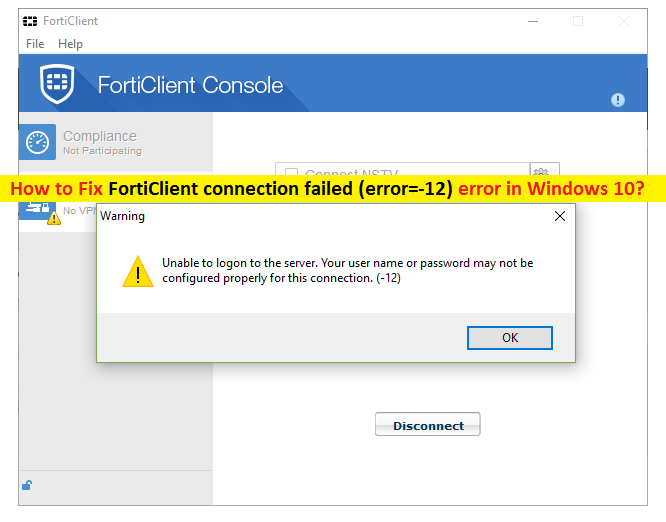
¿Qué es el error “Error en la conexión de FortiClient (error = -12)” en Windows 10?
Si se enfrenta a un error en la conexión de FortiClient (error = -12) en Windows 10 mientras intenta conectarse con FortiClient VPN, entonces está en el lugar correcto para encontrar la solución. En esta publicación, se le guiará con pasos/métodos sencillos para resolver el problema. Comencemos la discusión.
‘FortiClient VPN’: FortiClient VPN Client ofrece dos opciones, incluidas SSL-VPN e IPsec-VPN para usar este cliente VPN. Se recomienda la opción SSL-VPN del cliente FortiClient VPN y es más confiable en comparación con ‘IPsec VPN’ que puede no funcionar en algunas redes, incluidos hoteles y cafeterías. Es necesario configurar la conexión VPN SSL si desea utilizar el cliente VPN de FortiClient.
Sin embargo, varios usuarios informaron que se enfrentaron a “Falló la conexión de FortiClient (error = -12)” mientras intentaban configurar una nueva conexión VPN utilizando la opción SSL-VPN de FortiClient VPN. Este problema indica que la conexión VPN de FortiClient falló por alguna razón y apareció el código de error 12 de FortiClient. Además, este error aparece cuando la conexión FortiClient no pudo establecer la conexión VPN. a veces, también se puede producir un error de FortiClient VPN conectado pero que no funciona. Echemos un vistazo a algunos errores comunes de conexión de FortiClient.
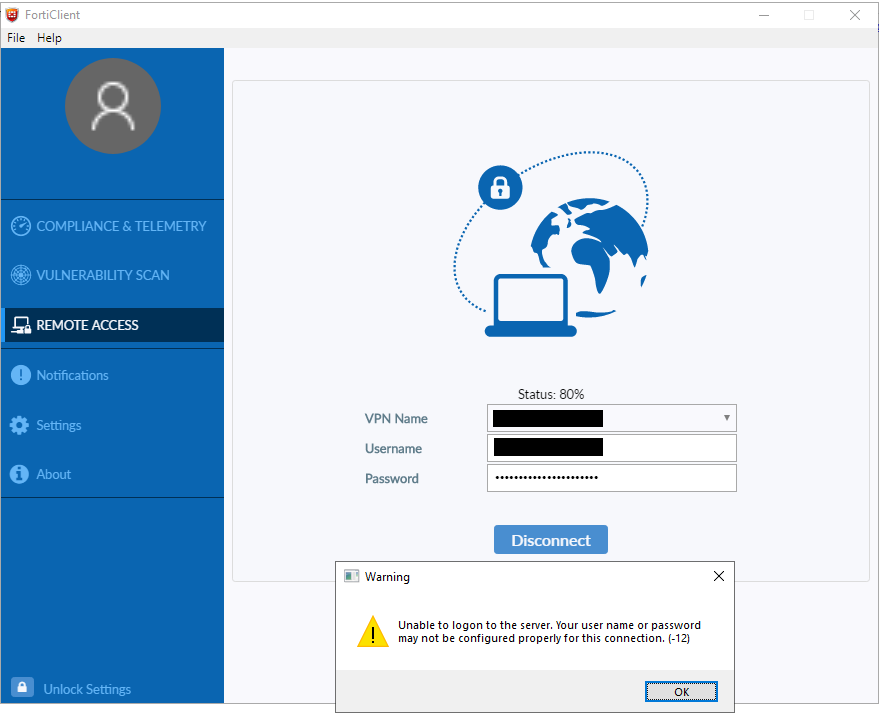
Algunos errores comunes de conexión de FortiClient:
- la conexión forticlient falló (error=-12)
- La conexión del túnel sslvpn forticlient falló (error = -20199)
- la conexión del túnel sslvpn de forticlient falló (error=-8)
- error forticiente (-5)
- código de error forticlient 7200
- FortiClient VPN conectado pero no funciona error
La posible razón detrás del error “Error en la conexión de FortiClient (error = -12)” puede ser que el nombre de usuario o la contraseña no coincidan con los del dispositivo o en su dispositivo. Este error también puede aparecer si no está en el grupo de usuarios correcto que tiene acceso VPN (ya sea el grupo de firewall local o el grupo de servidores ‘LDAP’ si está usando uno).
Este error también puede ocurrir si no hay una regla de política de firewall correspondiente que permita el acceso del grupo de usuarios a cualquier red interna. En tal caso, debe tener una regla desde la interfaz WAN a una de las interfaces de Internet con acción SSL-VPN, seleccionar el grupo de usuarios que tendrá acceso y verificar si su usuario está en el grupo correcto.
Otra razón detrás de este error de conexión de FortiClient puede ser el lado equivocado de la interfaz desde la que intenta conectar la VPN (ya sea desde una de sus redes de Internet o desde la red de uno de los sitios en los que ya tiene una conexión de sitio a sitio). Sin embargo, es posible resolver el problema con nuestras instrucciones. Vamos por la solución.
¿Cómo reparar el error de conexión de FortiClient (error = -12) en Windows 10?
Método 1: Solucione los ‘Errores fallidos de conexión de FortiClient’ con la ‘Herramienta de reparación de PC’
Si este error de conexión de FortiClient se produjo debido a algunos problemas en su computadora con Windows, puede intentar solucionar el problema con la ‘Herramienta de reparación de PC’. Este software le ofrece encontrar y reparar errores BSOD, errores DLL, errores EXE, problemas con programas/aplicaciones, problemas de malware o virus y otros problemas del sistema con solo unos pocos clics. Puede obtener esta herramienta a través del botón/enlace a continuación.
⇓ Obtenga la herramienta de reparación de PC
Método 2: Póngase en contacto con su servicio de asistencia técnica de TI para desbloquear nuestra cuenta de inicio de sesión
Este error puede ocurrir si su cuenta de inicio de sesión SSL-VPN de FortiClient está bloqueada. Al principio, verifique si su cuenta de inicio de sesión está bloqueada o no. Si está bloqueado, puede comunicarse con su servicio de asistencia de TI para desbloquearlo.
Método 3: extender el período de inicio de sesión de la cuenta
Este error también puede ocurrir si su cuenta de inicio de sesión SSL-VPN de FortiClient está vencida desde el dominio. En tal caso, puede comunicarse con su servicio de asistencia de TI y extender el período de inicio de sesión de la cuenta
Método 4: agregar un número de puerto personalizado en el cliente SSL-VPN
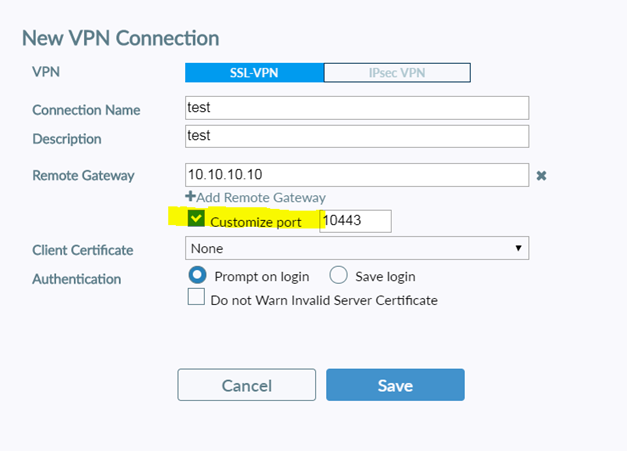
Paso 1: abra la aplicación ‘FortiClient client’ en Windows 10 y comience a configurar SSL VPN
Paso 2: Ingrese el nombre de la conexión, el nombre de usuario, marque la casilla de verificación ‘Puerto personalizado’ e ingrese el mismo número de puerto que utiliza su organización o grupo en el campo obligatorio, por ejemplo, ‘8443’.
Paso 3: Complete otros campos necesarios y haga clic en ‘Aplicar’ para guardar los cambios. Una vez hecho esto, vuelva a intentar acceder o conectarse a FortiClient SSL-VPN y verifique si funciona sin ningún problema.
Método 5: agregue su dirección IP de VPN a la lista de “Sitios de confianza” en Windows 10
Paso 1: escriba ‘Opciones de Internet’ en el ‘Cuadro de búsqueda de Windows’ y ábralo desde que aparecen los resultados
Paso 2: en la ventana “Opciones de Internet”, haga clic en la pestaña “Seguridad”, seleccione la opción “Sitios de confianza” en “Seleccione una zona para ver o cambiar la configuración de seguridad” y presione el botón “Sitios”.
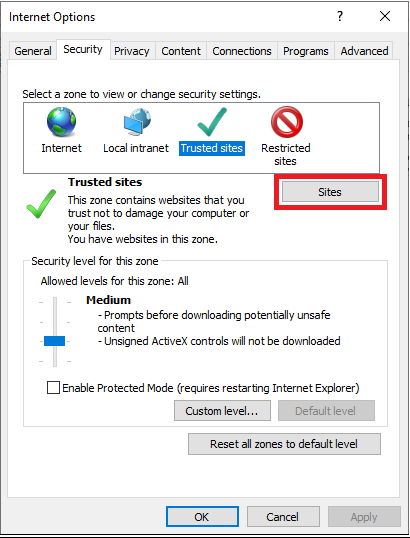
Paso 3: Ahora, agregue la dirección IP de VPN a la lista de “Sitios confiables” y luego presione el botón “Cerrar”
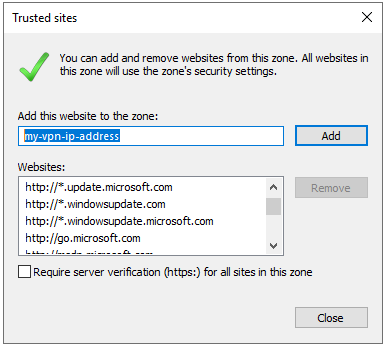
Paso 4: Haga clic en el botón ‘Aplicar’ y ‘Aceptar’ en la ventana ‘Opciones de Internet’ para guardar los cambios. Una vez hecho esto, intente conectarse a FortiClient VPN y verifique si el problema está resuelto.
Conclusión
Estoy seguro de que esta publicación lo ayudó a solucionar el error de conexión de FortiClient (error = -12) en Windows 10 con varios pasos/métodos sencillos. Puede leer y seguir nuestras instrucciones para hacerlo. Eso es todo. Para cualquier sugerencia o consulta, escriba en el cuadro de comentarios a continuación.